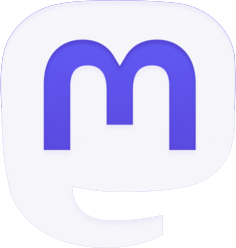Ein Laptop, der langsam ist, kann richtig nerven – vor allem, wenn du gerade konzentriert arbeitest, ein Spiel zockst oder einen Film streamen willst. Das ständige Ruckeln, lange Hochfahren oder verzögertes Öffnen von Programmen raubt Geduld und Nerven. Aber keine Sorge: Du musst nicht gleich einen neuen Rechner kaufen. Mit ein paar cleveren Tipps lässt sich dein Laptop schneller machen, ganz egal ob Windows 10 oder Windows 11 läuft.
Dieser Artikel zeigt dir, wie du deinen PC beschleunigen, den Speicherplatz freigeben und die Leistung optimieren kannst – praxisnah, verständlich und ohne Technik-Fachchinesisch.
Inhaltsverzeichnis
Warum dein Laptop langsam geworden ist

Bevor du deinen Laptop beschleunigen kannst, musst du wissen, was ihn bremst. Häufig sind es temporäre Dateien, zu viele automatisch gestartete Programme oder ein voller Arbeitsspeicher. Auch eine alte Festplatte (HDD), fehlende Updates oder Überhitzung durch verstaubte Lüfter können die Performance deutlich verlangsamen.
Mit der Zeit sammeln sich unzählige Dateien im Laufwerk, die du nie wieder brauchst. Dazu kommt, dass sich bei jedem Start neue Anwendungen einschalten, die im Hintergrund RAM beanspruchen und so dein Windows-System ausbremsen.
1. Temporäre Dateien löschen und Speicherplatz freigeben
Ein Klassiker, um den PC schneller zu machen: Löschen von temporären Dateien. Diese unsichtbaren Datenreste entstehen bei fast jeder Anwendung, etwa nach Softwareinstallationen, Windows-Updates oder Internetnutzung.
So gehst du vor
-
Drücke Windows-Taste + R und gib
tempein. -
Lösche alle angezeigten temporären Dateien.
-
Wiederhole den Vorgang mit
%temp%undprefetch.
Im Anschluss solltest du auch den Papierkorb leeren. Damit schaffst du Platz auf deiner Festplatte und verhinderst, dass alte Dateien unnötig Speicher fressen.
Wenn du merkst, dass dein Laptop langsam bleibt, kannst du zusätzlich Tools wie den Datenträgerbereinigungsassistenten nutzen. Das spart oft mehrere GB Speicherplatz.
2. Autostart-Programme deaktivieren
Viele Programme starten automatisch beim Hochfahren und das kostet Zeit und Leistung.
So findest du sie
Öffne den Task-Manager (Rechtsklick auf die Taskleiste → Task-Manager → „Autostart“). Dort siehst du, welche Anwendungen automatisch gestartet werden. Alles, was du nicht täglich brauchst, kannst du deaktivieren.
Das sorgt dafür, dass dein Laptop schneller hochfährt und der Arbeitsspeicher nicht gleich zu Beginn überlastet ist. Weniger ist hier tatsächlich mehr.
3. Laptop schneller machen: Programme deinstallieren, die du nicht nutzt
Mit der Zeit sammeln sich dutzende Tools und Apps auf deinem Computer und viele davon hast du vielleicht nur einmal gebraucht. Diese solltest du deinstallieren, um deinen Speicherplatz auf der Festplatte zu entlasten und dein System zu beschleunigen.
So funktioniert’s:
-
Öffne unter Windows 10 oder Windows 11 die Einstellungen → Apps → Installierte Apps.
-
Suche nach unnötigen Programmen und klicke auf Deinstallieren.
Damit entfernst du Ballast und schaffst mehr Speicherplatz, was die Optimierung deines Systems unterstützt.
4. Auf SSD umsteigen oder HDD defragmentieren
Ein echter Gamechanger: die Festplatte. Wenn dein Laptop noch mit einer klassischen HDD arbeitet, ist das der Hauptgrund, warum er langsam ist.
Eine SSD (Solid State Drive) ist deutlich schneller, weil sie ohne bewegliche Teile arbeitet. Das bedeutet: Schnellere Ladezeiten, leiser Betrieb und weniger Wärmeentwicklung.
Wenn du bereits eine SSD hast, lohnt sich regelmäßig eine Optimierung über „Laufwerke defragmentieren und optimieren“. Bei klassischen HDDs solltest du ebenfalls regelmäßig defragmentieren, damit Dateien effizienter gespeichert werden.
Vergleich: Laptop schneller machen – HDD vs. SSD
| Merkmal | HDD (Hard Disk Drive) | SSD (Solid State Drive) |
|---|---|---|
| Zugriffsgeschwindigkeit | Langsam (mechanisch) | Sehr schnell (elektronisch) |
| Geräuschentwicklung | Hörbar (Drehbewegung) | Lautlos |
| Lebensdauer | Kürzer | Länger |
| Preis pro GB | Günstiger | Etwas teurer |
| Empfohlen für | Archivierung | Betriebssystem & Programme |
Ein Upgrade auf eine SSD oder sogar moderne SSDs mit PCIe-Anschluss kann deinen Laptop schneller machen, als du denkst.
5. Arbeitsspeicher aufrüsten: Mehr RAM, mehr Power
Wenn dein Laptop bei mehreren offenen Anwendungen ins Schwitzen kommt, liegt das meist am zu geringen RAM. Moderne Programme und Browser verschlingen heute leicht mehrere GB an Arbeitsspeicher.
Ein Upgrade auf mehr RAM kann wahre Wunder wirken. Prüfe in den Systeminformationen, wie viel Speicher du aktuell hast, und ob eine Aufrüstung möglich ist.
Je nach Hardware lassen sich meist 8 GB oder 16 GB nachrüsten. Das ist perfekt, um Windows 11, Office und Browser gleichzeitig flüssig laufen zu lassen.
6. Überhitzung vermeiden und Lüfter reinigen
Ein heißer Laptop ist ein langsamer Laptop. Denn bei Überhitzung drosselt der Prozessor automatisch die Leistung, um Schäden zu vermeiden.
Daher lohnt es sich, regelmäßig die Lüfter zu reinigen. Nutze dazu Druckluftspray oder öffne das Gehäuse vorsichtig, um Staub zu entfernen. Auch eine Kühlunterlage kann helfen, die Temperatur zu senken.
Saubere Lüfter bedeuten weniger Drosselung und das wiederum macht deinen Laptop schneller.
7. Windows optimieren: Updates und Energiemodus
Egal ob Windows 10 oder Windows 11: Regelmäßige Updates sind entscheidend für Stabilität und Optimierung. Veraltete Treiber oder Systemfehler können deinen PC verlangsamen.
Aktiviere die automatische Update-Funktion, aber kontrolliere hin und wieder manuell, ob alles aktuell ist. Außerdem lohnt sich ein Blick in die Energieeinstellungen: Der Modus „Höchstleistung“ sorgt dafür, dass dein Laptop nicht unnötig Energie spart, was auf Kosten der Performance geht.
8. Laptop schneller machen: Internen Speicher effizient nutzen
Dein internes Laufwerk sollte nie komplett voll sein. Ein überfülltes Laufwerk bremst das gesamte System.
Regelmäßig temporäre Dateien löschen, Speicherplatz freigeben und große Dateien auf externe Laufwerke auslagern, sorgt für eine flüssigere Nutzung. Du kannst auch in der Windows-Speicheroptimierung festlegen, dass temporäre Dateien automatisch gelöscht werden und zwar ganz bequem im Hintergrund.
9. Hardware-Check: Prozessor und Laufwerk prüfen
Wenn trotz aller Maßnahmen der Laptop langsam bleibt, lohnt sich ein Blick auf die Hardware. Vielleicht ist dein Prozessor zu schwach oder deine Festplatte fehlerhaft. Tools wie „CrystalDiskInfo“ oder „HWMonitor“ helfen, Temperatur, Leistung und Zustand der Komponenten zu prüfen.
Ein Upgrade von HDD auf SSD oder ein stärkerer Prozessor kann deinem Computer neues Leben einhauchen.

FAQ: Häufige Fragen zum Thema „Laptop schneller machen“
1. Wie kann ich meinen Laptop schneller hochfahren lassen?
Deaktiviere automatisch gestartete Programme im Task-Manager und stelle sicher, dass keine unnötigen Anwendungen beim Hochfahren laufen. Auch eine SSD verkürzt die Startzeit drastisch.
2. Hilft eine SSD wirklich so viel?
Ja, eine SSD (Solid State Drive) ist um ein Vielfaches schneller als eine HDD. Der Wechsel ist die effektivste Möglichkeit, deinen Laptop schneller zu machen.
3. Wie oft sollte ich temporäre Dateien löschen?
Am besten einmal im Monat. So bleibt dein Speicherplatz auf der Festplatte frei und Windows läuft flüssiger.
4. Bringt mehr RAM spürbar etwas?
Definitiv. Wenn du häufig mehrere Tabs, Programme oder Spiele offen hast, sorgt mehr Arbeitsspeicher für deutlich bessere Performance.
5. Mein Laptop wird heiß und laut – was tun?
Reinige regelmäßig den Lüfter, prüfe die Temperatur des Prozessors und vermeide Überhitzung durch eine stabile Unterlage. Das verhindert Leistungsverlust und verlängert die Lebensdauer deines Geräts.
Fazit: Laptop schneller machen mit System und Köpfchen
Ein langsamer Laptop ist kein Schicksal, sondern meist das Ergebnis von vollgestopftem Speicher, veralteter Hardware oder vergessenen Programmen, die im Hintergrund werkeln. Mit etwas Geduld, technischer Neugier und den richtigen Handgriffen kannst du deinen PC beschleunigen, Speicherplatz freigeben und die Leistung deines Rechners deutlich optimieren.
Das Schöne dabei: Du brauchst weder ein Informatikstudium noch teure Spezialsoftware. Schon einfache Schritte – wie das Löschen temporärer Dateien deines Laptops, das Deaktivieren automatisch gestarteter Anwendungen oder ein Upgrade auf eine SSD machen aus einem trägen Rechner wieder einen schnellen Begleiter für Arbeit, Freizeit und Gaming.
Also: Nimm dir heute ein paar Minuten Zeit, räum digital auf, gönn deinem Laptop etwas Pflege und beobachte, wie er wieder schnell, effizient und zuverlässig läuft. Ein flüssig laufender Rechner macht einfach mehr Spaß – bei der Arbeit, beim Surfen oder beim Zocken.
Passende Artikel:
- ADHS Symptome erkennen: Wenn der Kopf nicht stillsteht
- Die vielen verschiedenen Möglichkeiten für moderne Nebenjobs
- Magenschleimhautentzündung Stress: Wenn es Männern auf den Magen schlägt
- Top 5 Bücher über Erfolg für Männer
- Leichte Berufe mit hohem Gehalt – Möglich oder Mythos?
- Kryptowährung kaufen für Anfänger: Der Ultimative Leitfaden mit Fokus auf Krypto-Börsen und Broker 2024 / 2025
- VR Gaming – so wird der Spielgenuss noch besser
- KI Freundin: Die virtuelle Begleiterin, die Herzen erobert
- Wie wähle ich den besten Internetanbieter aus?